5 maneres de corregir l'inici de sessió cantat a Razer Synapse (09.14.25)
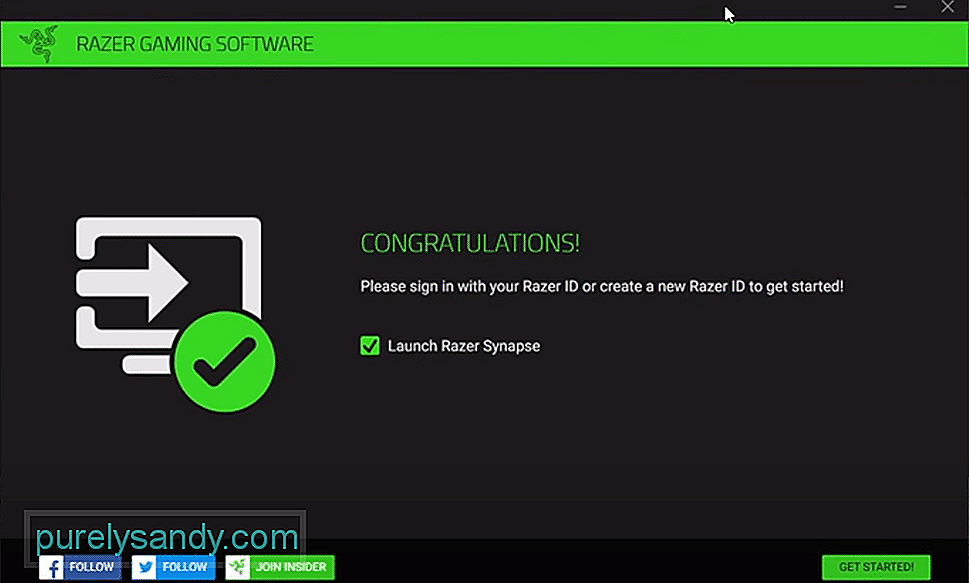 no pot iniciar sessió a razer synapse
no pot iniciar sessió a razer synapse Les eines de configuració com Razer Synapse poden facilitar als usuaris la gestió de tots els seus dispositius Razer des d’un mateix lloc. Podeu programar diferents botons, ajustar diferents configuracions perquè els perifèrics coincideixin amb el vostre estil de joc. Per tant, si utilitzeu qualsevol equip Razer, es recomana instal·lar Synapse immediatament per millorar el rendiment.
Recentment, molts usuaris s'han queixat de problemes relacionats amb la sessió al seu compte. No poden configurar els seus perifèrics i tots els paràmetres estan configurats per defecte. Si teniu una condició similar, a continuació, teniu algunes solucions que podeu seguir per solucionar aquest problema.
Com solucionar el problema per iniciar la sessió a Razer Synapse?Si fins ara heu pogut fer servir el vostre compte sense cap problema però heu quedat bloquejat sobtadament, és probable que aquest problema sigui a causa d'un problema de servidor. Podeu navegar per fòrums en línia o obrir Twitter per verificar si altres usuaris tenen problemes similars o no.
Si tothom té el mateix problema, l'únic que podeu fer és esperar que l'equip de Razer torni a connectar els servidors. Malauradament, no hi ha cap altra manera de solucionar-ho i haurà de seguir esperant fins que s’acabi el descans de manteniment. Pot trigar entre 30 minuts i diverses hores. Per tant, tingueu paciència i continueu esperant.
Alguns usuaris han mencionat que l'obertura de Synapse en mode de convidat els solucionava aquest problema. Per fer-ho, heu de tancar completament Razer Synapse des de la safata del sistema, a l'extrem inferior dret. Feu clic amb el botó dret a la icona Sinapsi i feu clic a Surt. Un cop fet això, podeu continuar i iniciar synapse des del menú d'inici. Després d'això, feu doble clic a la icona de sinapsi de la safata del sistema i espereu uns 60 segons.
En fer-ho, s'obrirà l'aplicació en mode de convidat i podreu configurar els vostres dispositius. Quan el problema s'ha solucionat, podeu continuar i tornar a iniciar la sessió al vostre compte. És possible que hàgiu de tornar a configurar les configuracions des de zero quan inicieu la sessió com a usuari convidat, així que estigueu preparats per a això.
De vegades ho és la vostra connexió que fa que Synapse es comporti així. Quan el vostre programari no pugui comunicar-se correctament amb els servidors, és clar que tindreu problemes d’inici de sessió. Si teniu una situació similar, reinicieu el router Wi-Fi una vegada per veure si això soluciona el vostre problema.
També heu d'assegurar-vos que les credencials que introduïu siguin correctes. La majoria de les vegades els usuaris utilitzen credencials incorrectes per iniciar la sessió al seu compte. Per tant, assegureu-vos de comprovar totes les lletres majúscules i minúscules mentre introduïu les credencials del compte al programa.
Si el problema encara no està solucionat, us recomanem que continueu i desinstal·leu completament Synapse del sistema informàtic. Assegureu-vos d’eliminar tots els fitxers restants mentre feu això. Obriu el tauler de control i suprimiu synapse de la llista de programes. Després, reinicieu el sistema informàtic una vegada.
Després d'engegar el vostre PC, heu de comprovar la pestanya d'activitat i suprimir les tasques relacionades amb Synapse que encara estiguin en execució. Un cop fet això, reinicieu de nou el sistema informàtic i aneu al lloc web oficial de Razer. Des d'allà podeu descarregar la versió més recent de Synapse 2 o 3, segons quina sigui més compatible amb el vostre dispositiu. Un cop finalitzada la instal·lació, proveu d'iniciar sessió al vostre compte per veure si el problema s'ha solucionat.
De vegades, el tallafoc de Windows també us pot causar per trobar-se amb errors similars. On un dels vostres programes no podrà comunicar-se amb Internet. Per tant, per solucionar aquest problema, heu d’obrir el tallafoc de Windows des del menú d’inici. Des de la configuració del tallafoc, heu d'assegurar-vos que Synapse tingui permís per comunicar-se amb Internet a través d'una xarxa pública i privada. Després de fer-ho, reinicieu el sistema informàtic una vegada i proveu d'iniciar sessió a Synapse per comprovar si això solucionava el vostre problema.
47212Vídeo de YouTube: 5 maneres de corregir l'inici de sessió cantat a Razer Synapse
09, 2025

